win8系统怎么取消自动维护功能?win8系统取消自动维护功能的详细教程
更新日期:2023-08-24 22:05:17
来源:网友投稿
手机扫码继续观看

win8系统的自动维护功能在运行状态下会占有比较高的系统资源,如果低配置电脑开启自动维护功能会导致系统运行速度变慢,严重的甚至会出现无响应和死机等状况。因此小编建议win8系统关闭系统自动维护功能,而后借助第三方工具来定时对系统进行维护。那么win8系统怎么取消自动维护功能呢?下面一起看看详细操作教程。
推荐:笔记本专用win8系统
1、在win8传统桌面下,右击“开始”菜单;
2、打开控制面板→管理工具→任务计划程序→然后在打开任务计划程序对话框,

3、依次点击计划任务程序库\Microsoft\Windows\TaskScheduler分支下,在其右侧找到Idle Maintenance、Regular Maintenance两项任务选中后右击禁用即可;
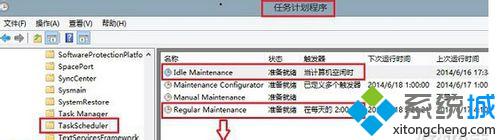
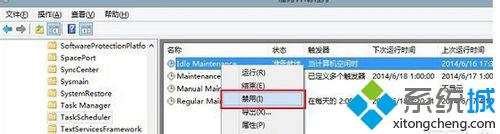
4、这里要提醒大家的是在“操作中心”关闭“自动维护”选项只能起到关闭消息提示。
按照上述方法操作并不能从根本上关闭系统自动维护功能,需要大家注意。如果你点配置不高,可以参考上述方法取消自动维护功能。
该文章是否有帮助到您?
常见问题
- monterey12.1正式版无法检测更新详情0次
- zui13更新计划详细介绍0次
- 优麒麟u盘安装详细教程0次
- 优麒麟和银河麒麟区别详细介绍0次
- monterey屏幕镜像使用教程0次
- monterey关闭sip教程0次
- 优麒麟操作系统详细评测0次
- monterey支持多设备互动吗详情0次
- 优麒麟中文设置教程0次
- monterey和bigsur区别详细介绍0次
系统下载排行
周
月
其他人正在下载
更多
安卓下载
更多
手机上观看
![]() 扫码手机上观看
扫码手机上观看
下一个:
U盘重装视频












